掌握 tar 命令让你秒变大牛
| 导读 | 相信很多初学者在linux环境下为文件归类整理而犯愁,下面是整理文章的的一些命令与技巧,学习Tar命令将会让你处理文件时更加得心应手。 |
Tar(Tape ARchive,磁带归档的缩写;最初设计用于将文件打包到磁带上,现在我们大都使用它来实现备份某个分区或者某些重要的目录)是类 Unix 系统中使用最广泛的命令,用于归档多个文件或目录到单个归档文件中,并且归档文件可以进一步使用 gzip 或者 bzip2 等技术进行压缩。换言之,tar 命令也可以用于备份:先是归档多个文件和目录到一个单独的 tar 文件或归档文件,然后在需要之时将 tar 文件中的文件和目录释放出来。 本文将介绍 tar 的 17 个实用示例。

# tar <选项> <文件>;
下面列举 tar 命令中一些常用的选项:
- • --delete : 从归档文件 (而非磁带) 中删除
- • -r, --append : 将文件追加到归档文件中
- • -t, --list : 列出归档文件中包含的内容
- • --test-label : 测试归档文件卷标并退出
- • -u, --update : 将已更新的文件追加到归档文件中
- • -x, --extract, --get : 释放归档文件中文件及目录
- • -C, --directory=DIR : 执行归档动作前变更工作目录到 DIR
- • -f, --file=ARCHIVE : 指定 (将要创建或已存在的) 归档文件名
- • -j, --bip2 : 对归档文件使用 bzip2 压缩
- • -J, --xz : 对归档文件使用 xz 压缩
- • -p, --preserve-permissions : 保留原文件的访问权限
- • -v, --verbose : 显示命令整个执行过程
- • -z, gzip : 对归档文件使用 gzip 压缩
注 : 在 tar 命令选项中的连接符 - 是可选的,不用 - 也没事。这在 GNU 软件里面很罕见,大概是由于 tar 命令更多受到古老的 UNIX 风格影响。
现在来创建一个 tar 文件,将 /etc/ 目录和 /root/anaconda-ks.cfg 文件打包进去。
[root@linuxtechi ~]# tar -cvf myarchive.tar /etc /root/anaconda-ks.cfg
以上命令会在当前目录创建一个名为 "myarchive" 的 tar 文件,内含 /etc/ 目录和 /root/anaconda-ks.cfg 文件。其中,-c 选项表示要创建 tar 文件;-v选项用于输出 tar 的详细过程到屏幕上;-f 选项则是指定归档文件名称。
[root@linuxtechi ~]# ls -l myarchive.tar
-rw-r--r--. 1 root root 22947840 Sep 7 00:24 myarchive.tar
[root@linuxtechi ~]#
在 tar 命令中使用 –t 选项可以不用释放其中的文件就可以快速列出文件中包含的内容。
[root@linuxtechi ~]# tar -tvf myarchive.tar
列出 tar 文件中的指定的文件和目录。下列命令尝试查看 anaconda-ks.cfg 文件是否存在于 tar 文件中。
[root@linuxtechi ~]# tar -tvf myarchive.tar root/anaconda-ks.cfg
-rw------- root/root 953 2016-08-24 01:33 root/anaconda-ks.cfg
[root@linuxtechi ~]#
-r :用于向已有的 tar 文件中追加文件。下面来将 /etc/fstab 添加到 data.tar 中。
[root@linuxtechi ~]# tar -rvf data.tar /etc/fstab
注:在压缩过的 tar 文件中无法进行追加文件操作。
-x :用于释放出 tar 文件中的文件和目录。下面来释放上边创建的 tar 文件中的内容。
[root@linuxtechi ~]# tar -xvf myarchive.tar
这个命令会在当前目录中释放出 myarchive.tar 文件中的内容。
假如你想要释放 tar 文件中的内容到指定的文件夹或者目录,使用-C :选项后边加上指定的文件的路径。
[root@linuxtechi ~]# tar -xvf myarchive.tar -C /tmp/
假设你只要释放 tar 文件中的 anaconda-ks.cfg 到 /tmp 目录。语法如下:
# tar –xvf {tar-file } {file-to-be-extracted } -C {path-where-to-extract}
[root@linuxtechi tmp]# tar -xvf /root/myarchive.tar root/anaconda-ks.cfg -C /tmp/
root/anaconda-ks.cfg
[root@linuxtechi tmp]# ls -l /tmp/root/anaconda-ks.cfg
-rw-------. 1 root root 953 Aug 24 01:33 /tmp/root/anaconda-ks.cfg
[root@linuxtechi tmp]#
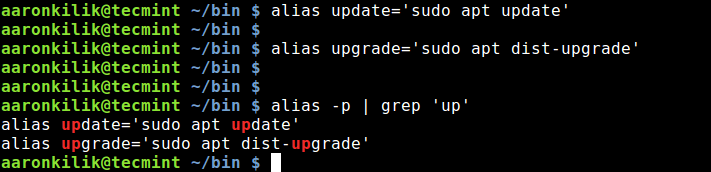
假设我们需要打包 /etc 和 /opt 文件夹,并用 gzip 工具将其压缩。可以在 tar 命令中使用 -z 选项来实现。这种 tar 文件的扩展名可以是 .tar.gz 或者 .tgz。
[root@linuxtechi ~]# tar -zcpvf myarchive.tar.gz /etc/ /opt/
或:
[root@linuxtechi ~]# tar -zcpvf myarchive.tgz /etc/ /opt/
假设我们需要打包 /etc 和 /opt 文件夹,并使用 bzip2 压缩。可以在 tar 命令中使用 -j 选项来实现。这种 tar 文件的扩展名可以是 .tar.bz2 或者 .tbz。
[root@linuxtechi ~]# tar -jcpvf myarchive.tar.bz2 /etc/ /opt/
或:
[root@linuxtechi ~]# tar -jcpvf myarchive.tbz2 /etc/ /opt/
创建 tar 文件时在 tar 命令中使用 –exclude 选项来排除指定文件或者类型。假设在创建压缩的 tar 文件时要排除 .html 文件。
[root@linuxtechi ~]# tar -zcpvf myarchive.tgz /etc/ /opt/ --exclude=*.html
使用 -t 选项可以查看 .tar.gz 或 .tgz 文件中内容。如下:
[root@linuxtechi ~]# tar -tvf myarchive.tgz | more
.............................................
drwxr-xr-x root/root 0 2016-09-07 08:41 etc/
-rw-r--r-- root/root 541 2016-08-24 01:23 etc/fstab
-rw------- root/root 0 2016-08-24 01:23 etc/crypttab
lrwxrwxrwx root/root 0 2016-08-24 01:23 etc/mtab -> /proc/self/mounts
-rw-r--r-- root/root 149 2016-09-07 08:41 etc/resolv.conf
drwxr-xr-x root/root 0 2016-09-06 03:55 etc/pki/
drwxr-xr-x root/root 0 2016-09-06 03:15 etc/pki/rpm-gpg/
-rw-r--r-- root/root 1690 2015-12-09 04:59 etc/pki/rpm-gpg/RPM-GPG-KEY-CentOS-7
-rw-r--r-- root/root 1004 2015-12-09 04:59 etc/pki/rpm-gpg/RPM-GPG-KEY-CentOS-Debug-7
-rw-r--r-- root/root 1690 2015-12-09 04:59 etc/pki/rpm-gpg/RPM-GPG-KEY-CentOS-Testing-7
-rw-r--r-- root/root 3140 2015-09-15 06:53 etc/pki/rpm-gpg/RPM-GPG-KEY-foreman
..........................................................
使用 -t 选项可以查看 .tar.bz2 或 .tbz2 文件中内容。如下:
[root@linuxtechi ~]# tar -tvf myarchive.tbz2 | more
........................................................
rwxr-xr-x root/root 0 2016-08-24 01:25 etc/pki/java/
lrwxrwxrwx root/root 0 2016-08-24 01:25 etc/pki/java/cacerts -> /etc/pki/ca-trust/extracted/java/cacerts
drwxr-xr-x root/root 0 2016-09-06 02:54 etc/pki/nssdb/
-rw-r--r-- root/root 65536 2010-01-12 15:09 etc/pki/nssdb/cert8.db
-rw-r--r-- root/root 9216 2016-09-06 02:54 etc/pki/nssdb/cert9.db
-rw-r--r-- root/root 16384 2010-01-12 16:21 etc/pki/nssdb/key3.db
-rw-r--r-- root/root 11264 2016-09-06 02:54 etc/pki/nssdb/key4.db
-rw-r--r-- root/root 451 2015-10-21 09:42 etc/pki/nssdb/pkcs11.txt
-rw-r--r-- root/root 16384 2010-01-12 15:45 etc/pki/nssdb/secmod.db
drwxr-xr-x root/root 0 2016-08-24 01:26 etc/pki/CA/
drwxr-xr-x root/root 0 2015-06-29 08:48 etc/pki/CA/certs/
drwxr-xr-x root/root 0 2015-06-29 08:48 etc/pki/CA/crl/
drwxr-xr-x root/root 0 2015-06-29 08:48 etc/pki/CA/newcerts/
drwx------ root/root 0 2015-06-29 08:48 etc/pki/CA/private/
drwx------ root/root 0 2015-11-20 06:34 etc/pki/rsyslog/
drwxr-xr-x root/root 0 2016-09-06 03:44 etc/pki/pulp/
..............................................................
使用 -x 和 -z 选项来解压 .tar.gz 或 .tgz 文件。如下:
[root@linuxtechi ~]# tar -zxpvf myarchive.tgz -C /tmp/
以上命令将 tar 文件解压到 /tmp 目录。
注:现今的 tar 命令会在执行解压动作前自动检查文件的压缩类型,这意味着我们在使用 tar 命令是可以不用指定文件的压缩类型。如下:
[root@linuxtechi ~]# tar -xpvf myarchive.tgz -C /tmp/
使用 -j 和 -x 选项来解压 .tar.bz2 或 .tbz2 文件。如下:
[root@linuxtechi ~]# tar -jxpvf myarchive.tbz2 -C /tmp/
或:
[root@linuxtechi ~]# tar xpvf myarchive.tbz2 -C /tmp/
总有一些实时场景需要我们对指定的文件和目录进行打包,已达到日常备份的目的。假设需要每天备份整个 /opt 目录,可以创建一个带 tar 命令的 cron 任务来完成。如下:
[root@linuxtechi ~]# tar -zcvf optbackup-$(date +%Y-%m-%d).tgz /opt/
为以上命令创建一个 cron 任务即可。
想像这样一个场景:把想要归档和压缩的文件及目录记录到到一个文件,然后把这个文件当做 tar 命令的传入参数来完成归档任务;而有时候则是需要排除上面提到的这个文件里面记录的特定路径后进行归档和压缩。
在 tar 命令中使用 -T 指定该输入文件,-X 指定包含要排除的文件列表,假设要归档 /etc、/opt、/home 目录,并排除 /etc/sysconfig/kdump 和 /etc/sysconfig/foreman 文件,可以创建 /root/tar-include 和 /root/tar-exclude 然后分别输入以下内容:
[root@linuxtechi ~]# cat /root/tar-include
/etc
/opt
/home
[root@linuxtechi ~]#
[root@linuxtechi ~]# cat /root/tar-exclude
/etc/sysconfig/kdump
/etc/sysconfig/foreman
[root@linuxtechi ~]#
运行以下命令来创建一个压缩归档文件。
[root@linuxtechi ~]# tar zcpvf mybackup-$(date +%Y-%m-%d).tgz -T /root/tar-include -X /root/tar-exclude
使用如下命令来查看 (压缩) tar 文件的体积。
[root@linuxtechi ~]# tar -czf - data.tar | wc -c
427
[root@linuxtechi ~]# tar -czf - mybackup-2016-09-09.tgz | wc -c
37956009
[root@linuxtechi ~]# tar -czf - myarchive.tbz2 | wc -c
30835317
[root@linuxtechi ~]#
类 Unix 系统中使用 split 命令来将大体积文件分割成小体积文件。大体积的 tar 当然也可以使用这个命令来进行分割。
假设需要将 "mybackup-2016-09-09.tgz" 分割成每份 6 MB 的小文件。
Syntax : split -b <Size-in-MB> <tar-file-name>.<extension> “prefix-name”
[root@linuxtechi ~]# split -b 6M mybackup-2016-09-09.tgz mybackup-parts
以上命令会在当前目录分割 mybackup-2016-09-09.tgz 文件成为多个 6 MB 的小文件,文件名为 mybackup-partsaa ~ mybackup-partsag。如果在要在分割文件后以数字而非字母来区分,可以在以上的 split 命令使用-d 选项。
[root@linuxtechi ~]# ls -l mybackup-parts*
-rw-r--r--. 1 root root 6291456 Sep 10 03:05 mybackup-partsaa
-rw-r--r--. 1 root root 6291456 Sep 10 03:05 mybackup-partsab
-rw-r--r--. 1 root root 6291456 Sep 10 03:05 mybackup-partsac
-rw-r--r--. 1 root root 6291456 Sep 10 03:05 mybackup-partsad
-rw-r--r--. 1 root root 6291456 Sep 10 03:05 mybackup-partsae
-rw-r--r--. 1 root root 6291456 Sep 10 03:05 mybackup-partsaf
-rw-r--r--. 1 root root 637219 Sep 10 03:05 mybackup-partsag
[root@linuxtechi ~]#
然后通过网络将这些分割文件转移到其他服务器,就可以合并成为一个单独的 tar 文件了,如下:
[root@linuxtechi ~]# cat mybackup-partsa* > mybackup-2016-09-09.tgz
[root@linuxtechi ~]#
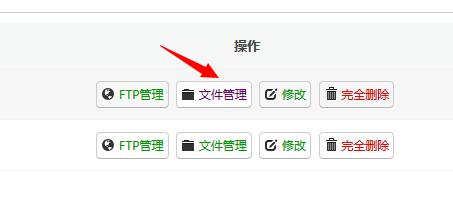
文毕,希望你喜欢 tar 命令的这几个不同的示例。随时评论并分享你的心得。
掌握 tar 命令让你秒变大牛的更多相关文章
- linux下使用tar命令
解压语法:tar [主选项+辅选项] 文件或者目录 使用该命令时,主选项是必须要有的,它告诉tar要做什么事情,辅选项是辅助使用的,可以选用. 主选项: c 创建新的档案文件.如果用户想备份一个目录或 ...
- tar 命令详解
tar命令[root@Linux ~]# tar [-cxtzjvfpPN] 文件与目录 -C 目标目录(注:解压时)参数:-c :建立一个压缩文件的参数指令(create 的意思):-x :解开一个 ...
- tar命令的详细解释
tar命令的详细解释 标签: linuxfileoutputbashinputshell 2010-05-04 12:11 235881人阅读 评论(12) 收藏 举报 分类: linux/unix ...
- 菜鸟学Linux命令:tar命令 压缩与解压缩
tar命令可以为linux的文件和目录创建档案.利用tar,可以为某一特定文件创建档案(备份文件),也可以在档案中改变文件,或者向档案中加入新的文件. tar最初被用来在磁带上创建档案,现在,用户可以 ...
- ubuntu tar 命令详细讲解
Ubuntu--tar命令 tar zxvf ut6410-android2.1.tgz tar zcvf ut6410-android2.1.tgz ut6410-android2.1/ tar - ...
- linux下使用tar命令(转)
转至: http://www.cnblogs.com/li-hao/archive/2011/10/03/2198480.html 解压语法:tar [主选项+辅选项] 文件或者目录 使用该命令时,主 ...
- linux tar命令
tar命令打包还是压缩需要看所调用的命令参数....tar在使用时可以调用命令参数, 比如tar -xvf +文件名就是解包,但是不是解压...只有在使用了参数z等调用gzip等 压缩命令时才是压缩或 ...
- liunx之tar 命令
tar命令 可以用来压缩打包单文件.多个文件.单个目录.多个目录. Linux打包命令_tar tar命令可以用来压缩打包单文件.多个文件.单个目录.多个目录. 常用格式: 单个文件压缩打包 tar ...
- tar命令的详解
tar命令 [root@linux ~]# tar [-cxtzjvfpPN] 文件与文件夹 ....參数:-c :建立一个压缩文件的參数指令(create 的意思):-x :解开一个压缩文件的參数指 ...
随机推荐
- 【机器学习Machine Learning】资料大全
昨天总结了深度学习的资料,今天把机器学习的资料也总结一下(友情提示:有些网站需要"科学上网"^_^) 推荐几本好书: 1.Pattern Recognition and Machi ...
- 像画笔一样慢慢画出Path的三种方法(补充第四种)
今天大家在群里大家非常热闹的讨论像画笔一样慢慢画出Path的这种效果该如何实现. 北京-LGL 博客号@ligl007发起了这个话题.然后各路高手踊跃发表意见.最后雷叔 上海-雷蒙 博客号@雷蒙之星 ...
- csv表格处理(下)--纯JS解析导入csv
多日前的上篇介绍了csv表格,以及JS结合后端PHP解析表格填充表单的方法.其中csv转换成二维数组的时候逻辑比较复杂多坑,幸好PHP有丰富的库函数来处理,而现在用JS解析的话就没有那么幸运了,一切都 ...
- python基础-面向对象编程
一.三大编程范式 编程范式即编程的方法论,标识一种编程风格 三大编程范式: 1.面向过程编程 2.函数式编程 3.面向对象编程 二.编程进化论 1.编程最开始就是无组织无结构,从简单控制流中按步写指令 ...
- 查看mysql语句运行时间的2种方法
网站运行很慢的时候,我就特别起知道为什么这么慢,所以我查啊查,数据库绝对是很重要的一部分,里面运行的sql是绝对不能放过的.平时做项目的时候,我也会注意sql语句的书写,写出一些高效的sql来,所以我 ...
- 每日一记-mybatis碰到的疑惑:String类型可以传入多个参数吗
碰到一个觉得很疑惑的问题,Mybatis的parameterType为String类型的时候,能够接收多个参数的吗? 背景 初学Mybatis的时候,看的教程和书籍上都是在说基本的数据类型如:int. ...
- Beta阶段第六次Scrum Meeting
情况简述 BETA阶段第六次Scrum Meeting 敏捷开发起始时间 2016/12/16 00:00 敏捷开发终止时间 2016/12/17 00:00 会议基本内容摘要 平稳推进 参与讨论人员 ...
- 1014: [JSOI2008]火星人prefix
1014: [JSOI2008]火星人prefix Time Limit: 10 Sec Memory Limit: 162 MB Description 火星人最近研究了一种操作:求一个字串两个后缀 ...
- redis 操作string 的测试
1>set set name zhangsan :OK get name: zhangsan set name lisi:OK get name: lisi 2> setnx 如果存 ...
- Kinect 总结---Kinect基本认识
玩了Kinect也有差不多一年的时间了,觉得Kinect是个挺好玩挺有未来的玩意.但是很经常做完了一次,下次又得重新看源码,没有把Kinect里的知识总结起来变为自己的知识,所以特意重新总结一下自己使 ...

